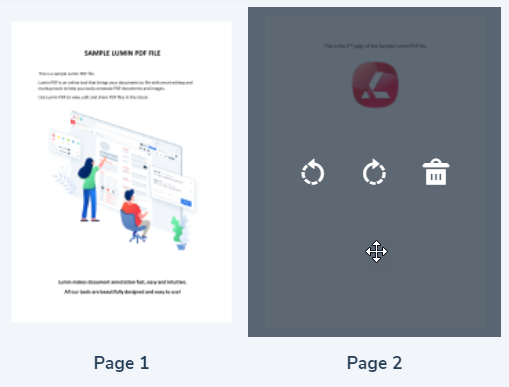Recorte una página rápidamente desde las herramientas de página. Averigüe cómo a continuación.
- Haga clic en Herramientas de página en la barra de control del documento.
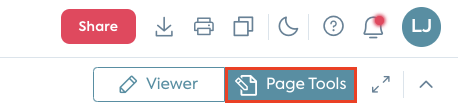
- Seleccione la página Recortar.
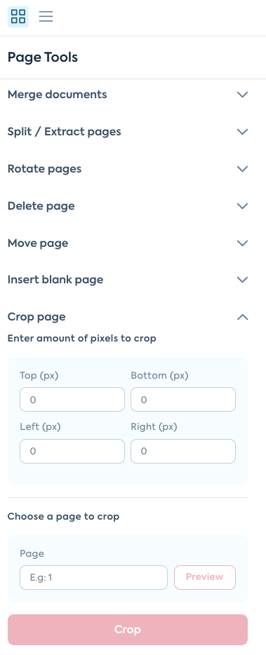
- Introduzca el número de píxeles que desea recortar de la página (arriba, abajo, izquierda y derecha). Debe rellenar todos los campos de recorte. Introduzca 0 en cualquier zona que no desee recortar.
- Introduzca el número de la página que desea recortar.
- Haga clic en Recortar.
- Haga clic en Recortar a continuación.
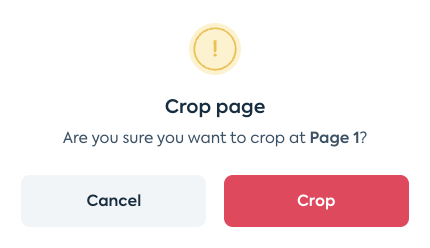
ADVERTENCIA: El recorte no se puede deshacer. Después de recortar, aparecerá brevemente un mensaje de advertencia en la parte superior de la pantalla que le dará una oportunidad para deshacer el recorte.
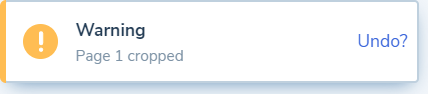
Consejo: Utilice la opción de vista única para mostrar una página cada vez en una lista desplazable, o utilice la opción de vista en cuadrícula para mostrar todas las páginas como miniaturas.
En el siguiente ejemplo se selecciona la vista en cuadrícula.
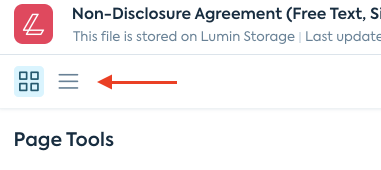
Consejo: Puede utilizar todas las herramientas de página tanto en la vista única como en la vista de cuadrícula.
En la vista de cuadrícula, también puede pasar el ratón por encima de las miniaturas de las páginas para ver las opciones de rotar o eliminar páginas.